怎么自己制作情侣头像?一左一右创意情侣头像,制作一左一右的创意情侣头像可以通过以下几种方法实现,以下为你详细介绍:

使用图像编辑软件(以Photoshop为例)
前期准备
- 素材收集:挑选双方喜欢的照片,如生活照、艺术照等,确保照片清晰、背景简洁,方便后续处理。同时,收集一些与情侣主题相关的元素,如爱心、玫瑰、星星等,用于装饰头像。
- 软件安装:确保电脑上已安装Adobe Photoshop软件。如果没有,可前往Adobe官网下载并安装。
具体步骤
- 打开照片:启动Photoshop,分别打开两张情侣照片。
- 调整尺寸:选择“图像” – “图像大小”,将两张照片调整为相同的尺寸,比如200×200像素,方便后续拼接。
- 创建新文档:选择“文件” – “新建”,创建一个宽度为两张照片宽度之和、高度与照片相同的新文档。例如,若单张照片为200×200像素,新文档尺寸可设为400×200像素。
- 拖入照片:使用移动工具,将两张照片分别拖入新文档中,一张放在左侧,一张放在右侧。
- 添加创意元素:选择“文件” – “置入嵌入对象”,挑选之前收集的创意元素素材,将其拖入文档中。调整元素的大小、位置和透明度,使其与照片融合自然。例如,可以在两张照片中间添加一个半透明的爱心,或者在照片周围添加一些闪烁的星星。
- 调整色彩和对比度:选择“图像” – “调整”,对照片和创意元素的色彩、对比度、亮度等进行调整,使整体色调协调统一。
- 保存头像:选择“文件” – “存储为”,将制作好的情侣头像保存为JPEG或PNG格式。
使用在线设计工具(以Canva可画为例)
前期准备
- 注册登录:访问Canva可画官网,注册并登录账号。
- 素材准备:同样准备好情侣照片和可能用到的创意元素素材,若使用Canva自带素材则无需额外准备。
具体步骤
- 选择模板:在Canva首页搜索“情侣头像”,选择合适的模板,或者选择空白画布自行设计。
- 上传照片:点击画布上的“上传”按钮,上传准备好的情侣照片。将照片拖入画布中,分别放置在左右两侧。
- 添加元素:在左侧的元素库中,搜索并选择与情侣主题相关的元素,如爱心、花朵等,拖入画布中进行装饰。可以通过调整元素的大小、颜色和位置,使其符合设计需求。
- 文字添加:如果想在头像上添加一些情侣之间的专属文字,如昵称、纪念日等,可以点击左侧的“文字”按钮,选择合适的字体和样式,输入文字并调整其位置和大小。
- 下载保存:设计完成后,点击右上角的“下载”按钮,选择合适的图片格式(如JPEG、PNG)进行下载保存。
使用手机APP(以醒图为例)
前期准备
- 下载安装:在手机应用商店搜索“醒图”,下载并安装该APP。
- 照片准备:挑选好情侣照片,保存在手机相册中。
具体步骤
- 打开APP:启动醒图APP,点击“导入”按钮,选择其中一张照片作为底图。
- 拼图功能:在底图编辑界面,找到并点击“拼图”功能。
- 添加照片:选择“添加照片”,从相册中挑选另一张情侣照片添加进来。
- 布局调整:在拼图布局中,选择左右拼接的布局方式,调整两张照片的位置和大小,使其左右对称。
- 创意编辑:点击“贴纸”按钮,添加一些可爱的情侣贴纸;或者点击“滤镜”按钮,为头像添加合适的滤镜效果,增强整体氛围。
- 保存分享:编辑完成后,点击“保存”按钮,将制作好的情侣头像保存到手机相册中,也可以直接分享到社交媒体平台。
本文由用户或第三方发布,不代表本站观点,仅供信息阅读。

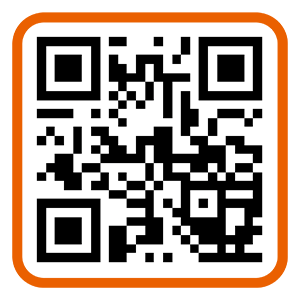 微信扫一扫打赏
微信扫一扫打赏 









